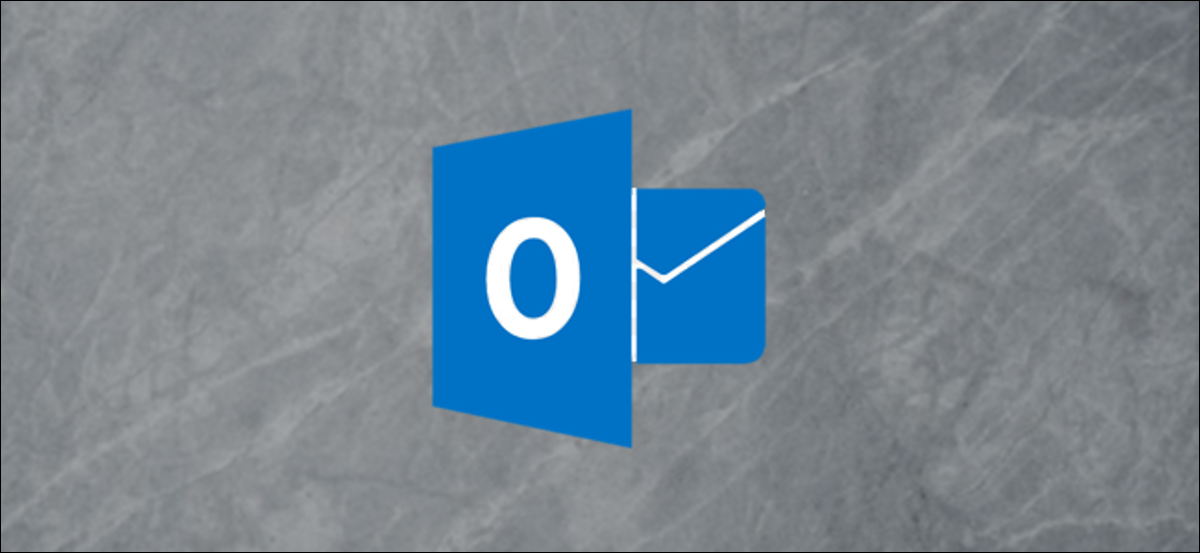
Il existe de nombreux plug-ins et connecteurs tiers disponibles pour Outlook. Quelle est la différence entre les plugins et les connecteurs, comment vous les utilisez et sont-ils sûrs à utiliser? Nous avons les réponses pour vous.
Que sont les plugins et les connecteurs?
Les compléments et les connecteurs sont des alternatives pour connecter Outlook à des applications tierces. Ces applications incluent celles dont la plupart des gens ont entendu parler (même si vous ne les avez pas utilisés) comme Dropbox, Trello et Slack. Il existe des plugins et des connecteurs supplémentaires dont vous n'entendrez probablement jamais parler en dehors des environnements d'entreprise. En général, faciliter les activités comme dépenses, CRM (gestion de la relation client) et visioconférence.
Malgré cela, le but de tous est le même: vous permettent d'interagir d'une manière ou d'une autre avec une autre application d'Outlook.
La différence entre un plugin et un connecteur dépend du sens d'intégration. Un complément permet à Outlook d'envoyer quelque chose à une autre application. Un connecteur permet à l'autre application d'envoyer quelque chose à Outlook.
Les plugins ne sont disponibles que pour les comptes de messagerie utilisant Exchange, soit un compte Outlook.com/live.com/hotmail gratuit, soit un compte Microsoft payant pour votre propre domaine. Si vous utilisez un compte non-Exchange, como Gmail ou Yahoo! compte, l'option “Obtenir des modules complémentaires” sera désactivé.
Par exemple, il y a un plugin Trello et un connecteur Trello. Le plugin Trello vous permet de créer ou de modifier une tâche Trello directement depuis un email. Le connecteur Trello permettra à Trello d'envoyer des notifications et des rappels directement à Outlook.
Il existe deux principaux types de plugins: ceux qui utilisent des boutons et ceux qui mettent en évidence des parties de l'e-mail.
Les plugins qui utilisent des boutons placent un bouton sur le ruban sur lequel vous pouvez cliquer lorsque vous consultez un e-mail. En cliquant sur ce bouton, la fonctionnalité du plugin sera activée, Comment envoyer l'e-mail à Trello pour créer une tâche ou publier le contenu de l'e-mail sur un canal Slack. En ce point, le contenu pertinent de l'e-mail est envoyé au service tiers.
Lorsqu'un plugin est installé qui met en évidence le contenu, indique à Outlook le type d'informations qu'il utilise, comme données de localisation pour un plugin de carte. Lorsque vous ouvrez un e-mail, Outlook recherche ce type d'informations (une adresse, par exemple) et le met en valeur. Lorsque vous cliquez sur le contenu en surbrillance, les informations pertinentes (l'adresse, pour ce cas) est envoyé au service tiers afin qu'il puisse l'afficher sur une carte.
Les connecteurs sont légèrement différents, puisque le travail que chacun fait est effectué au service de tiers. Il n'y a pas de bouton ou de mise en surbrillance de contenu avec un connecteur, juste la capacité du service tiers à envoyer des choses à Outlook pour que l'utilisateur puisse les voir.
Sont-ils sûrs à installer?
Oui, si vous les installez depuis le Microsoft Store. Seuls les plugins ont du code (JavaScript) faire quelque chose, et Microsoft valide tous les plugins avant de les autoriser à être téléchargés dans le magasin. Vous pouvez consulter les déclarations de confidentialité et les termes et conditions de tout plug-in sur son formulaire de consentement dans la boutique Microsoft.
Si le plugin utilise un bouton ou utilise la mise en évidence du contenu, vous n'avez accès qu'aux données du message électronique sur lequel vous travaillez.
Si vous faites confiance à Microsoft pour valider le complément, vous devriez pouvoir être sûr que le plugin n'est pas malveillant. Si tu es intéressé, Microsoft fournit Information détaillée sur la validation qu'ils font, ce que les développeurs peuvent et ne peuvent pas faire, et la procédure sandbox dans laquelle tous les plugins s'exécutent.
Bien que les compléments fassent quelque chose avec les informations dans Outlook, un connecteur n'est en fait qu'un moyen d'accorder l'autorisation à un service tiers d'afficher des notifications et des alertes dans Outlook. Microsoft valide les connecteurs, mais vous devez vraiment faire confiance au service tiers. Malgré cela, si vous avez un compte avec ce service, probablement déjà à l'aise de les porter.
Comme toujours, nous vous suggérons d'installer uniquement les plugins et les connecteurs du Microsoft Store.
Comment ajouter à Outlook?
La procédure pour ajouter un complément ou un connecteur à Outlook est simple, que vous utilisiez le client Outlook ou l'application Web Outlook. Si vous installez un plug-in ou un connecteur sur le client, il sera installé automatiquement dans l'application Web Outlook et vice versa.
L'interface pour ajouter un plugin ou un connecteur est la même dans le client et l'application web, c'est juste la méthode pour y arriver qui est légèrement différente.
La procédure client Outlook
Pour rechercher un plug-in ou un connecteur sur le client, cliquez sur le bouton Démarrer> Obtenir des plugins.
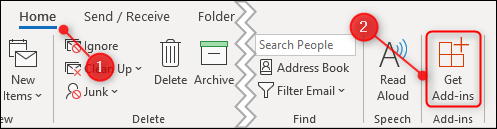
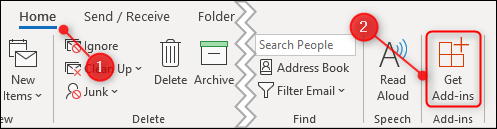
La procédure de l'application Web Outlook
Pour rechercher un plugin ou un connecteur dans l'application Web, cliquez sur les trois points en haut à droite lors de la visualisation d'un e-mail.
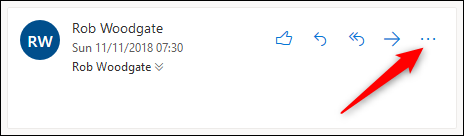
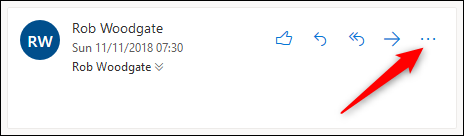
Dans le menu contextuel qui apparaît, faites défiler vers le bas et cliquez “Obtenir des modules complémentaires”.
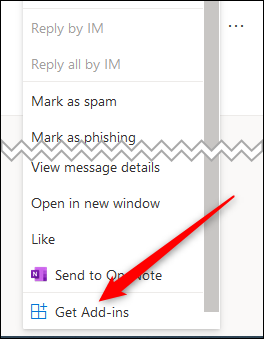
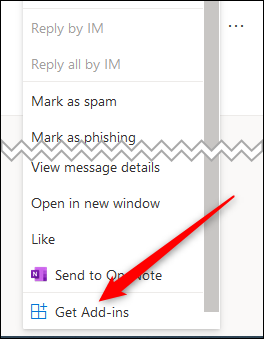
À partir de ce point, la procédure de recherche et d'installation d'un plugin ou d'un connecteur est la même dans le client et l'application Web. Ensuite, peu importe celui que j'utilise, le panneau Plugins et connecteurs s'ouvrira.
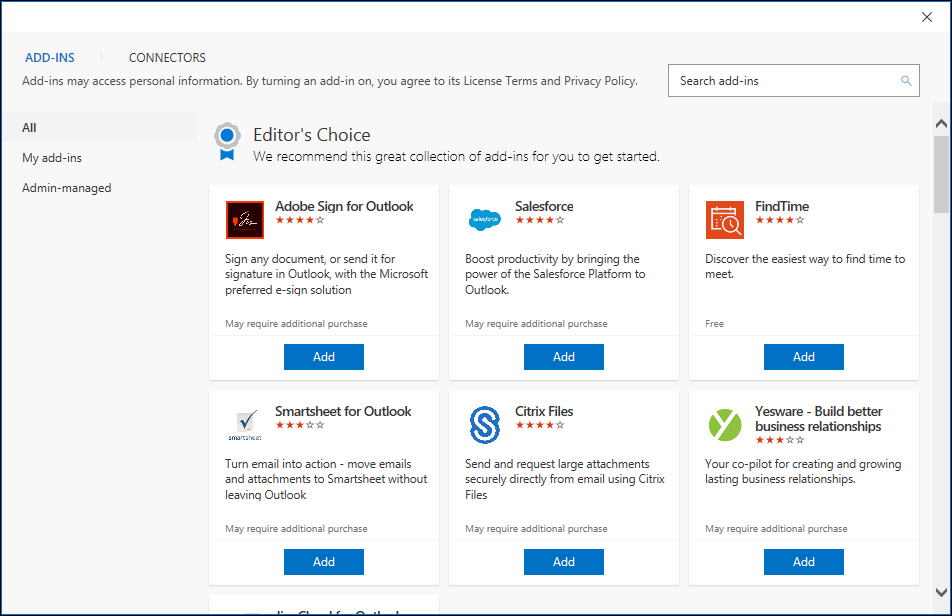
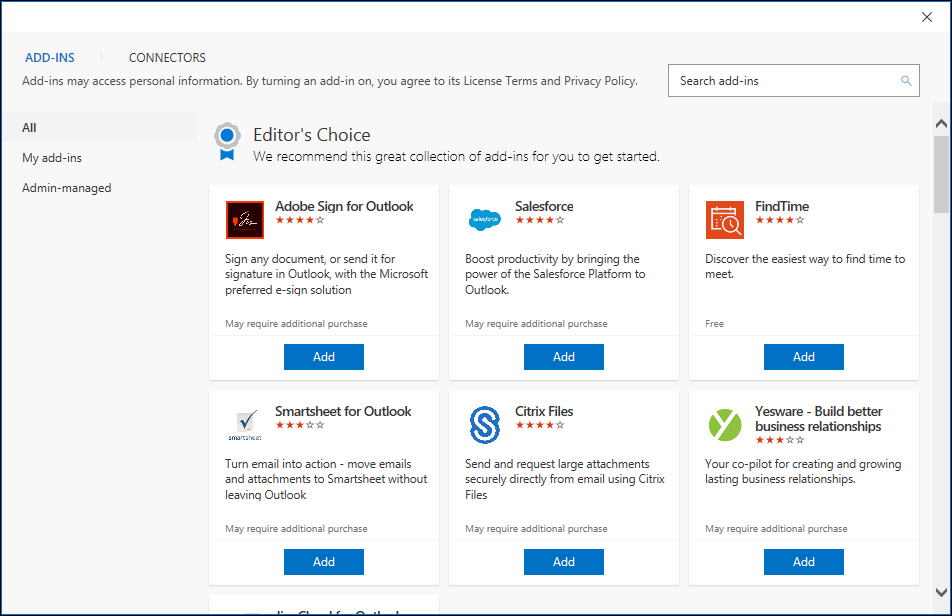
Le panneau s'ouvre sur l'onglet Plugins. Si vous souhaitez plutôt ajouter un connecteur, cliquez sur l'onglet “Connecteurs”.
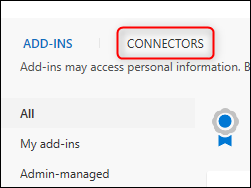
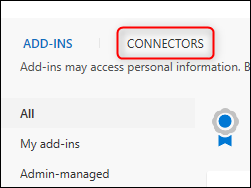
La procédure est la même pour les plugins et les connecteurs, nous allons donc nous concentrer sur l'ajout d'un plugin. Les plugins sont affichés par ordre alphabétique, ou vous pouvez utiliser le champ de recherche en haut à droite pour trouver rapidement le service que vous recherchez. Au fur et à mesure que vous tapez, la recherche trouvera les services correspondants, pour ce cas, Trello. Cliquez sur le plugin lorsqu'il apparaît dans la liste.
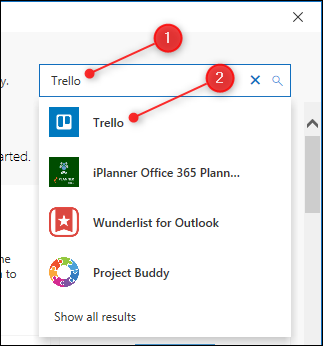
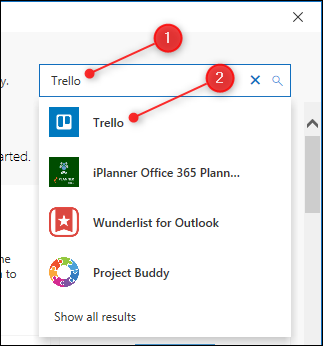
Cliquez sur le bouton Ajouter et le plugin sera installé.
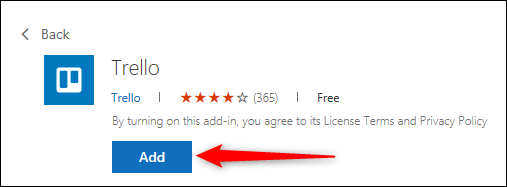
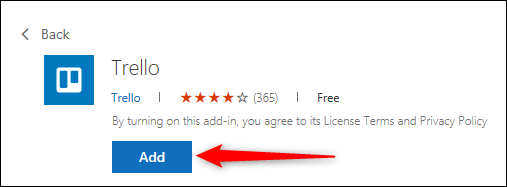
Fermez le panneau des plugins et connecteurs avec le “X” en haut à droite. Deux boutons Trello s'afficheront désormais sur l'onglet Accueil du ruban chaque fois que vous aurez sélectionné un e-mail.
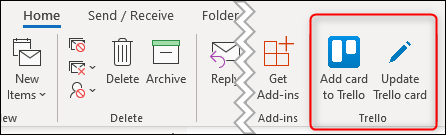
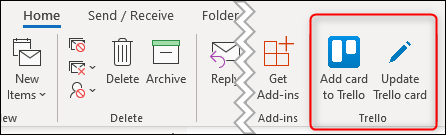
L'installation d'un plugin aura des effets différents selon ce que fait le plugin. Par exemple, le plugin Giphy ajoute un bouton Giphy aux nouveaux e-mails qui vous permet d'insérer facilement des gifs dans un e-mail. Le plugin Bing Maps mettra en évidence les adresses dans le contenu de l'e-mail et vous permettra de cliquer dessus pour ouvrir Bing Maps.
Nous installons le complément Trello à l'aide du client Outlook. Lorsque nous ouvrons l'application Web Outlook, Le plugin Trello a été ajouté automatiquement.
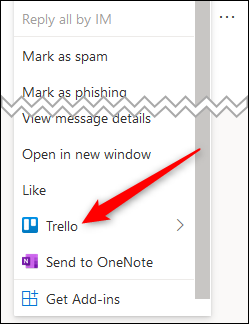
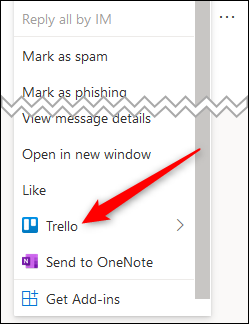
Entrer vos plugins dans l'application Web en cliquant sur les trois points et en faisant défiler vers le bas est un peu un effort, afin que vous puissiez épingler des plugins pour les rendre plus facilement disponibles. Cliquez sur Paramètres> Afficher tous les paramètres Outlook.
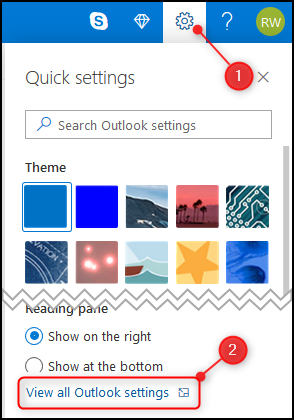
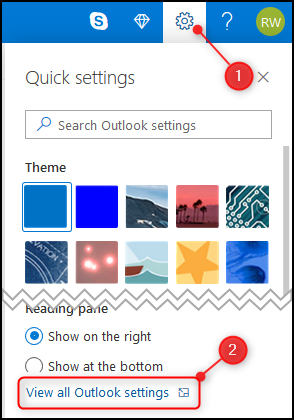
Ouvrez E-mail> Personnaliser les actions.
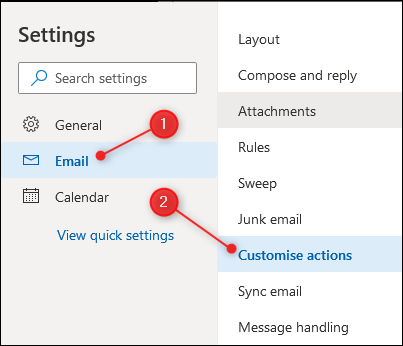
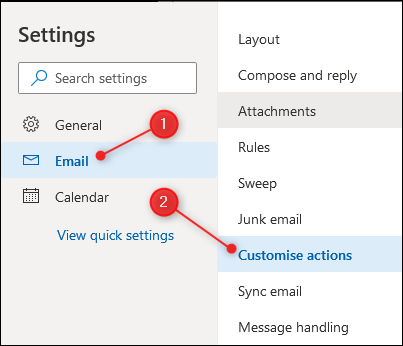
Dans la rubrique “surface de message”, cochez la case du plugin que vous souhaitez épingler.
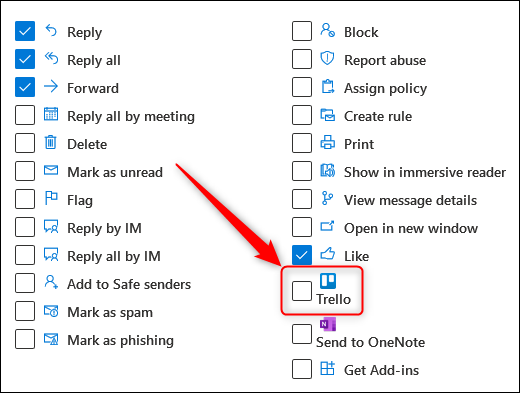
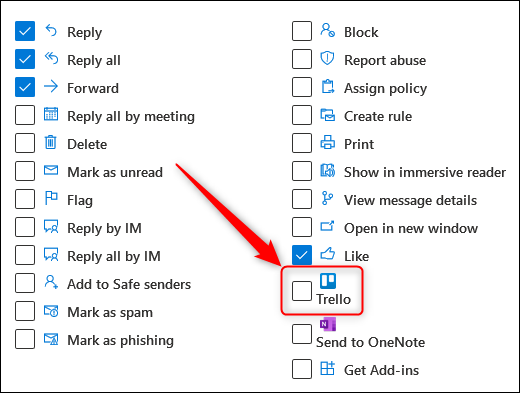
Cela ajoutera un bouton Trello aux icônes qui s'affichent lorsque vous lisez les e-mails entrants.
Et, en échange, utiliser votre plugin lors de la rédaction d'un message, faites défiler jusqu'à la section suivante, appel “Barre d'outils”, et l'activer dans cette section.
Une fois que vous avez activé votre plugin, cliquez sur Enregistrer dans le coin supérieur droit et l'icône du plugin sera visible dans votre e-mail.
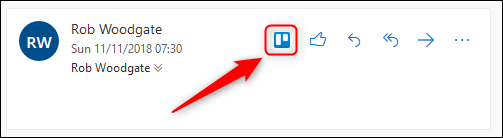
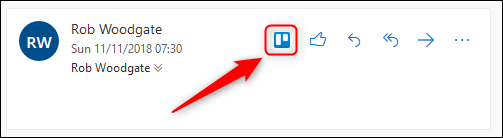
Comment le supprimer d'Outlook?
Retirer un plug-in ou un connecteur est très simple. Ouvrez le panneau Plugins et connecteurs, soit du client (Accueil> Obtenir des plugins) ou depuis l'application web (trois points> Obtenir des modules complémentaires) et cliquez “Mes compléments” (si vous êtes sur l'onglet Connecteurs, cette option est au même endroit, mais ça s'appelle “Configuré”).
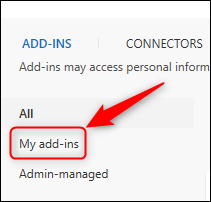
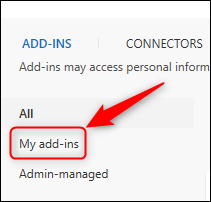
Trouvez le plugin que vous souhaitez déconnecter, cliquez sur les trois points et, dans le menu qui s'affiche, choisir “Supprimer”.
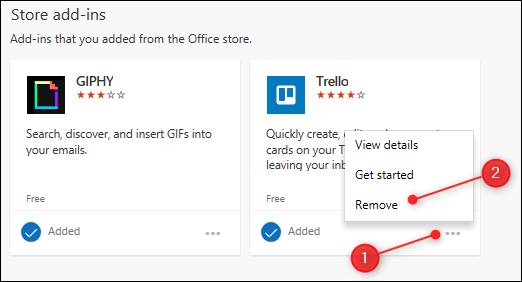
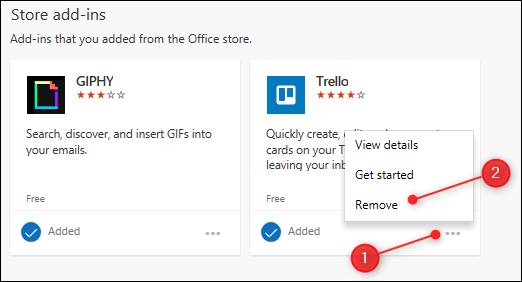
Fermez le panneau des plugins et connecteurs avec le “X” en haut à droite. Le plugin sera supprimé immédiatement, à la fois dans le client et dans l'application Web.
Est-il important de les utiliser?
Si vous utilisez un service qui propose un plugin ou un connecteur, Peut être utile. Pouvoir envoyer une pièce jointe directement à Dropbox, ou envoyer un e-mail à une chaîne Slack, ou convertir un e-mail directement en tâche Trello ou Jira est un énorme gain de temps. Bien que de nombreux modules complémentaires soient payants, spécialement conçu pour un usage professionnel, beaucoup sont libres d'installer.
En même temps que ceux destinés à être utilisés avec un service spécifique, il existe des plugins gratuits pour des outils autonomes comme Giphy et Boomerang qui ajoutent des fonctionnalités à Outlook. Il n'y a pas de plugin ou de connecteur unique qui devrait utilisation, mais beaucoup que pourrait utilisation.
Comme expliqué précédemment, Microsoft valide tous les plugins et connecteurs. En même temps, l'entreprise rend les détails de confidentialité et les conditions générales visibles dans le magasin afin que vous puissiez être sûr qu'ils sont sécurisés.
En tout, est un système simple et intuitif qui ajoute des fonctionnalités, d'une manière générale sans rien vous coûter.






